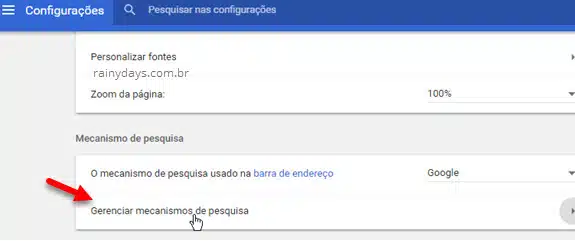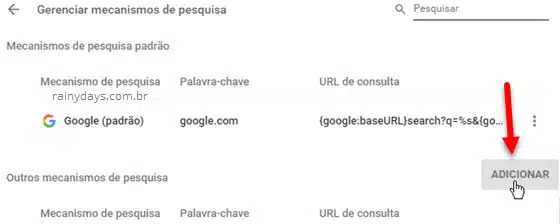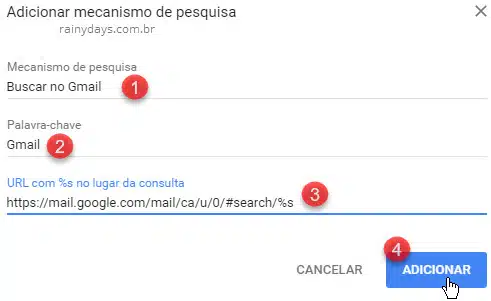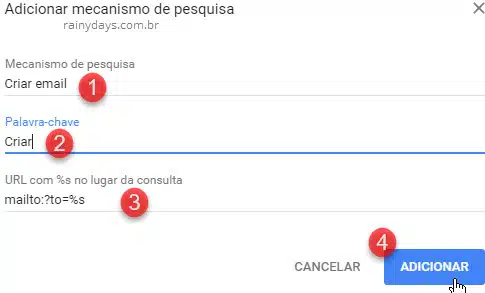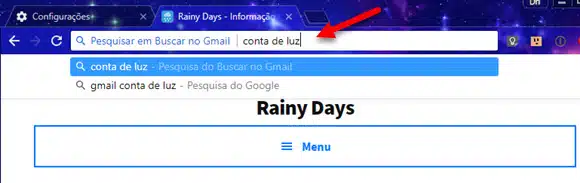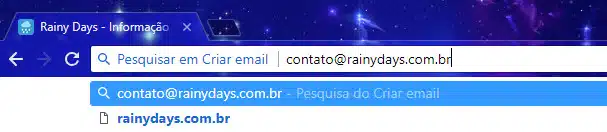Buscar e escrever emails pela barra de endereço do Chrome
Se você usa Gmail e gostaria de deixar o processo de compor e enviar emails mais rápido então vai gostar destas duas dicas. Como buscar e escrever emails pela barra de endereço do Chrome. Esta dica permite que você faça pesquisas por emails antigos e crie novos emails direto na barra de endereços do navegador, sem precisar abrir a caixa de entrada do Gmail.
Buscar e escrever emails pela barra de endereço do Chrome
Criando os mecanismos
Abra o Chrome. Clique no ícone de três traços no canto superior direito e depois em “Configurações”.
Desça a tela até o campo “Pesquisar” e clique em “Gerenciar mecanismos de pesquisa”.
Clique em “Adicionar” para criar o mecanismo para realizar busca no Gmail.
Dê um nome para o mecanismo (Busca do Gmail). Escolha uma palavra-chave (escolhi “Gmail” sem aspas, mas pode ser apenas “g” ou “gm”, o que preferir). No campo da URL copie e cole a url abaixo e clique em “Adicionar”.
https://mail.google.com/mail/ca/u/0/#search/%s
Agora crie o mecanismo para “Criar novo email”. Dê um nome para o mecanismo (Criar Email), escolha uma palavra-chave (escolhi “criar” mas pode escolher o que quiser) e no campo da URL copie e cole a url abaixo e aperte “Enter” no teclado:
mailto:?to=%s
Os mecanismos que criou aparecerão dentro da lista “Outros mecanismos de pesquisa”.
Fazendo pesquisas e criando emails pela barra de endereços
Para buscar no Gmail pela barra de endereços digite a palavra-chave que escolheu para o mecanismo de busca (no meu caso Gmail) (1). Em seguida aperte “Tab” ou “Barra de espaço” no teclado (2).
Vai abrir uma caixinha azul escrita “Pesquisar em XXXX”. Digite o que quiser pesquisar e aperte “Enter” no teclado. Abrirá o resultado da busca direto no Gmail.
Já para criar email do Gmail pela barra de endereço digite a palavra-chave que escolheu para criação de emails (no meu caso criar) (1). Depois aperte “Tab” ou “Barra de espaço” no teclado (2).
Vai abrir a caixinha azul escrita “Pesquisar em XXXX”. Digite o email da pessoa para qual vai enviar o email e aperte “Enter” no teclado.
Vai abrir uma página igual a janela de criação de email do Gmail. É só compor seu email e enviar direto na janela.
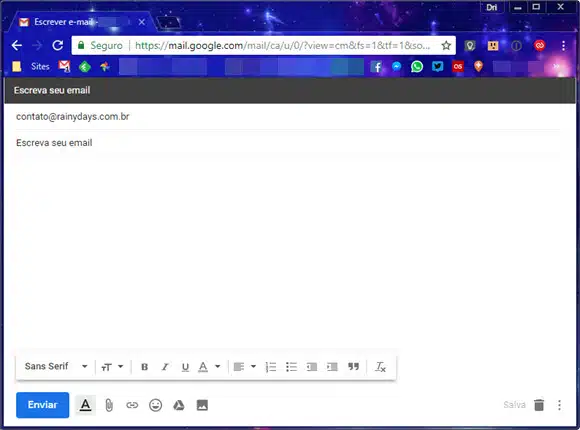
Seu email será enviado sem nem precisar abrir o Gmail.